筆記本win7系統下從TXT文件中的網址直接打開上網的方法
更新日期:2024-03-22 07:10:14
來源:網友投稿
有些win7系統用戶由于工作需要,會把網絡地址記錄在記事本上,如果要打開該網址,就需要先將這個網址復制到windows 7系統瀏覽器的地址欄才能打開,如果是一個網址還好,可是有時候需要打開的是成百上千的網址,一個個復制就顯得很麻煩。有用戶反映要是能夠在TXT編輯環境下點擊直接打開某個網址上網,那就方便多了,其實只要對EmEditor作下設置就可以實現了。下面小編就跟以筆記本win7系統為例,跟大家介紹下讓TXT文件中的網址可以直接打開上網的方法!
方法如下:
1、百度搜索下載并安裝EmEditor軟件,建立與TXT文件的關聯;
2、如果你選擇的是自動安裝,則這種關聯是自動建立的;
3、如果你使用的是綠色版的EmEditor軟件,需要手動建立關聯,操作飯方法是:
a、點擊EmEditor窗口命令“工具→當前配置屬性”,在屬性窗口中點擊“關聯”選項卡;
b、勾選“啟用關聯”選項,點擊“添加”按鈕,在出現的關聯擴展名文本框中輸入且勾選TXT,按確定鍵。
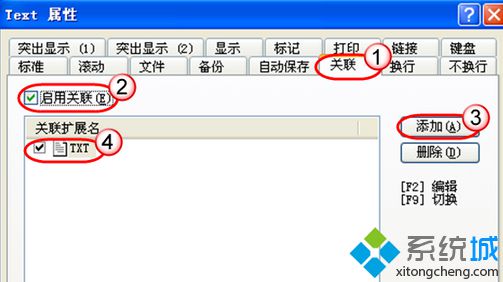 4、切換到“鏈接”選項卡,勾選“鏈接到URL”選項;
4、切換到“鏈接”選項卡,勾選“鏈接到URL”選項;
5、如果希望在文本編輯器中點擊郵件地址就能發郵件,則選中“點擊郵件地址時發送郵件”選項;
(注意:有些網址中可能含有中文字符或單字節的日文符號或標記,如果想讓這類網址也發揮作用,那么需要同時選中“識別網址內雙字節字符”和“識別網址內單字節日文漢字及標記”選項)
6、選擇好之后點擊確定按鈕。

經過以上設置之后,打開一個含有網址的文本,所有網絡鏈接或郵件鏈接,變成可以直接點擊上網發郵件的顯示方式,有需要的win7系統用戶不妨按照上面的步驟進行設置,希望對大家有所幫助!
- monterey12.1正式版無法檢測更新詳情0次
- zui13更新計劃詳細介紹0次
- 優麒麟u盤安裝詳細教程0次
- 優麒麟和銀河麒麟區別詳細介紹0次
- monterey屏幕鏡像使用教程0次
- monterey關閉sip教程0次
- 優麒麟操作系統詳細評測0次
- monterey支持多設備互動嗎詳情0次
- 優麒麟中文設置教程0次
- monterey和bigsur區別詳細介紹0次
周
月










